Jelszót tettünk a laptopra
Előző
Először is meg kell mondani, hogy ez a folyamat különböző operációs rendszereken eltérően történik. Magától értetődik, hogy a Windows XP jelszava másként van beállítva, mint a Windows 8 rendszeren. Ezért ebben a cikkben több lehetőséget is megvizsgálunk.
Először is foglalkozzunk a Windows 7rendszerrel. Először is meg kell lépnie a fiók beállításait. Ehhez kattintson a "Start" gombra, keresse meg a "Vezérlőpultot", majd lépjen a "Felhasználói fiókok" elemre.
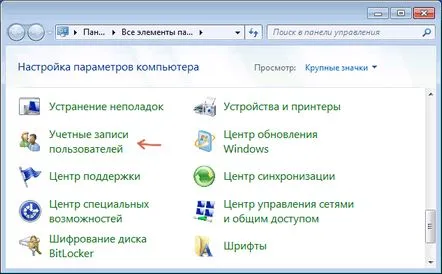
A jelszó beállítása egy Windows XPlaptopon pontosan ugyanaz, ezért ezt a folyamatot nem vizsgáljuk külön.
Folytassuk a Windows 8rendszerrel. Itt mindent egy kicsit másképp kell csinálni. Először is érdemes megjegyezni, hogy leggyakrabban ennek a Windowsnak a licencelt verziója kezdetben jelszóval működik, amely könnyen és egyszerűen megváltoztatható, ha a tulajdonos úgy kívánja. Másodszor, most arról fogunk beszélni, hogyan állíthatunk be egy jelszót, ha még nem tették meg.
Ugyanezzel kezdjük - a vezérlőpultról a fiókokhoz megyünk. Itt kattintson a "Fiók módosítása" gombraa "Számítógép beállítások" ablakban, és válassza ki a harmadik elemet. Most a Windows jobb oldali paneljén lépjen a "Beállítások", majd a "Számítógép-beállítások módosítása" menüpontra. Ebben a szakaszban szüksége van a "Számlák" elemre. Itt kezdődik a móka – kitalálhat egy grafikus vagy szöveges jelszót, vagy egy szokásos PIN-kódot. Csak adjon meg mindent a megfelelő oszlopokban, és mentse el a módosításokat a beállításokban. Ismétlem, újraindítás vagy leállítás után senki sem tud majd bejelentkezni a fiókjába jelszó nélkül. És ha megnyomja a Win+Lbillentyűkombinációt, a képernyő azonnal lezáródik.
Fontos tudni, hogy egy ilyen jelszó nem véd meg komolyabb feltörésektől, mint egy szobatárs vagy szülő, aki megnézi dokumentumait. Minden dokumentuma védett a laptopon a külső interferencia ellen, de a hálózatról való feltörés vagy a merevlemez másik számítógépre való áthelyezése érvényteleníti az ilyen jelszó értékét a laptopon.
KövetkezőOlvassa el tovabba:
- Hogyan lehet megtudni a WiFi jelszót Android és Symbian operációs rendszert futtató telefonon
- Hogyan állíthat be vagy módosíthat WiFi jelszót
- Az OC Windows 8 telepítése egy laptopra Mac OS rendszerrel Lépésről lépésre
- Hogyan telepítsük a rendszert számítógépre vagy laptopra
- Hogyan telepítsünk illesztőprogramokat egy laptopra